Βήμα-βήμα σεμινάριο για τα 4 καλύτερα WMV Coppers για κάθε ανάγκη
Χρειάζεται να προσαρμόσετε το μέγεθος καρέ του βίντεό σας WMV για κοινή χρήση μέσων κοινωνικής δικτύωσης; Ή πρέπει να αφαιρέσετε ανεπιθύμητα αντικείμενα στις άκρες; Όποιος κι αν είναι ο λόγος σας, η περικοπή των βίντεο WMV είναι η καλύτερη επιλογή τώρα. Ευτυχώς που είσαι και εδώ. Συνεχίστε να κάνετε κύλιση για να μάθετε πώς μπορείτε περικοπή WMV βίντεο online και ακόμη και εκτός σύνδεσης. Θα παρέχουμε έναν οδηγό βήμα προς βήμα που μπορείτε να ακολουθήσετε με ευκολία. Ταυτόχρονα, θα μάθετε περισσότερα για το WMV και πώς να το ανοίξετε.
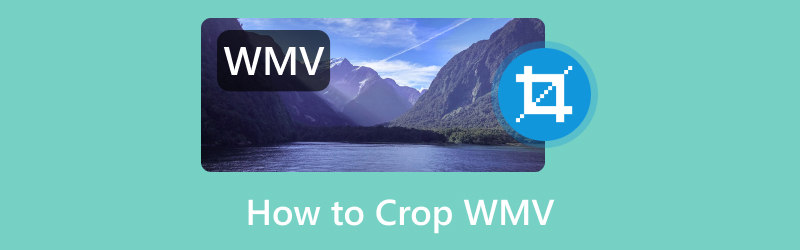
- ΛΙΣΤΑ ΟΔΗΓΩΝ
- Μέρος 1. Εισαγωγή στο WMV
- Μέρος 2. Πώς να περικόψετε βίντεο WMV
- Μέρος 3. Συχνές ερωτήσεις σχετικά με τον τρόπο περικοπής WMV
Μέρος 1. Εισαγωγή στο WMV
Ο κόσμος των μορφών βίντεο μπορεί να είναι τεράστιος και μπερδεμένος. Σε αυτό το μέρος, εστιάζουμε σε μια μορφή που μπορεί να συναντάτε συχνά, το WMV ή το Windows Media Video. Μάθετε περί τίνος πρόκειται και πώς να αποκτήσετε πρόσβαση στο περιεχόμενό του.
Τι είναι το WMV
Το Windows Media Video, ευρέως γνωστό ως WMV, είναι μια από τις πιο χρησιμοποιούμενες μορφές αρχείων βίντεο από πολλούς. Το WMV είναι επίσης μια μορφή συμπιεσμένου κοντέινερ βίντεο που δημιουργήθηκε από τη Microsoft. Σημαίνει ότι αυτά τα αρχεία είναι δημοφιλή για τα μικρά τους μεγέθη, διατηρώντας παράλληλα καλή ποιότητα βίντεο. Επομένως, είναι η καλύτερη επιλογή για διαδικτυακή ροή και κοινή χρήση μέσω Διαδικτύου. Υποστηρίζει επίσης διάφορους κωδικοποιητές συμπίεσης βίντεο, όπως τα Windows Media 7, 8, 9 και 9 Advanced Profile. Όχι μόνο αυτό αλλά και WMA και WMA Pro.
Πώς να ανοίξετε το WMV
Προτού κατευθυνθείτε σε διαφορετικές μεθόδους για την περικοπή ενός WMV, ίσως αναρωτηθείτε πώς να το παίξετε ή να το ανοίξετε. Το άνοιγμα ενός αρχείου WMV είναι συνήθως απλό. Αυτό ισχύει ιδιαίτερα για συστήματα που βασίζονται σε Windows, όπου το Windows Media Player είναι το προεπιλεγμένο πρόγραμμα αναπαραγωγής πολυμέσων. Ένα άλλο ενσωματωμένο πρόγραμμα αναπαραγωγής που μπορεί να χρησιμοποιηθεί σε Windows 10 και νεότερες εκδόσεις είναι οι Ταινίες και η τηλεόραση.
Εντοπίστε το αρχείο WMV στον υπολογιστή σας ή στην εξωτερική συσκευή αποθήκευσης.
Χρησιμοποιώντας το ποντίκι σας, κάντε διπλό κλικ στο αρχείο WMV που βρήκατε. Θα ανοίξει και θα παίξει αυτόματα στο Windows Media Player ή στο Movies and TV.
Εναλλακτικά, μπορείτε να κάνετε δεξί κλικ στο αρχείο WMV, να επιλέξετε Άνοιγμα με και να επιλέξετε το πρόγραμμα αναπαραγωγής που θέλετε.
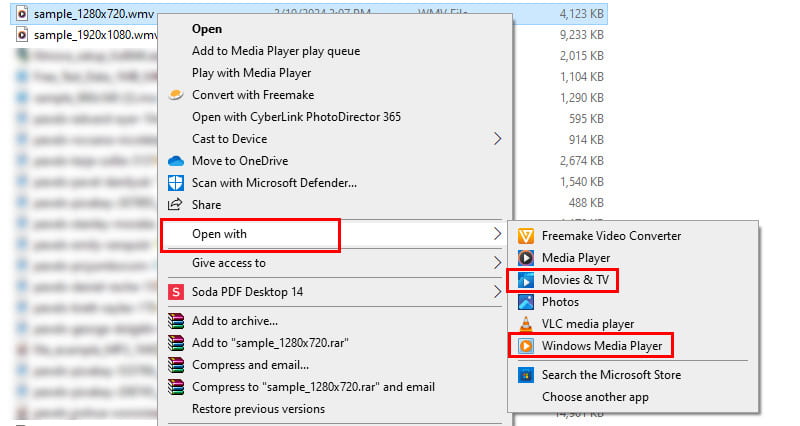
Μέρος 2. Πώς να περικόψετε βίντεο WMV
1. Περικοπή βίντεο WMV με το ArkThinker Video Converter Ultimate
Αν και το όνομά του υποδηλώνει ότι πρόκειται για μετατροπέα βίντεο, έχει πολλά περισσότερα να προσφέρει. Ένα από αυτά είναι ότι έχει τη δυνατότητα να περικόψει τα βίντεό σας. ArkThinker Video Converter Ultimate παρέχει το Video Cropper κάτω από την εργαλειοθήκη του. Με αυτό, μπορείτε να προσαρμόσετε την αναλογία διαστάσεων του κλιπ σας χωρίς μεγάλη ταλαιπωρία. Τούτου λεχθέντος, μπορείτε επίσης να περικόψετε ένα αρχείο βίντεο WMV εδώ. Εκτός από αυτή τη μορφή, υποστηρίζει MP4, MOV, AVI, MKV και GIF. Επιπλέον, προσφέρει προκαθορισμένες επιλογές αναλογίας διαστάσεων ή μπορείτε να το προσαρμόσετε όπως θέλετε. Πριν αποθηκεύσετε το περικομμένο αρχείο, μπορείτε να το ελέγξετε χρησιμοποιώντας την ενότητα προεπισκόπησης. Έτσι θα ξέρετε τι άλλο να επεξεργαστείτε. Χωρίς περαιτέρω καθυστέρηση, μάθετε πώς να το χρησιμοποιείτε παρακάτω.
Αποκτήστε το λογισμικό ArkThinker Video Converter Ultimate μέσω του κουμπιού Λήψη στο κάτω μέρος. Εγκαταστήστε το και εκκινήστε το στη συνέχεια.
Μεταβείτε στην καρτέλα Εργαλειοθήκη. Στη συνέχεια, κοιτάξτε και επιλέξτε την επιλογή Video Cropper. Στο παράθυρο που εμφανίζεται, κάντε κλικ στην επιλογή συν για να προσθέσετε το αρχείο WMV.
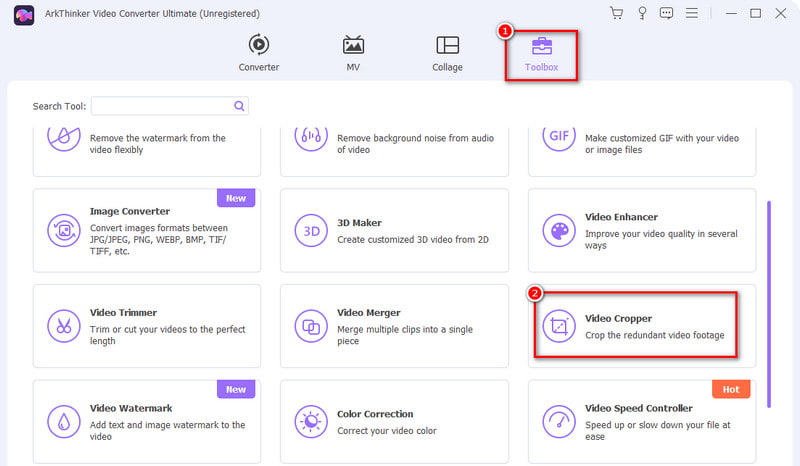
Στο τρέχον παράθυρο, προσαρμόστε το πλαίσιο περικοπής σύμφωνα με τις προτιμήσεις σας. Μπορείτε επίσης να επιλέξετε μια αναλογία διαστάσεων όπως απαιτείται.
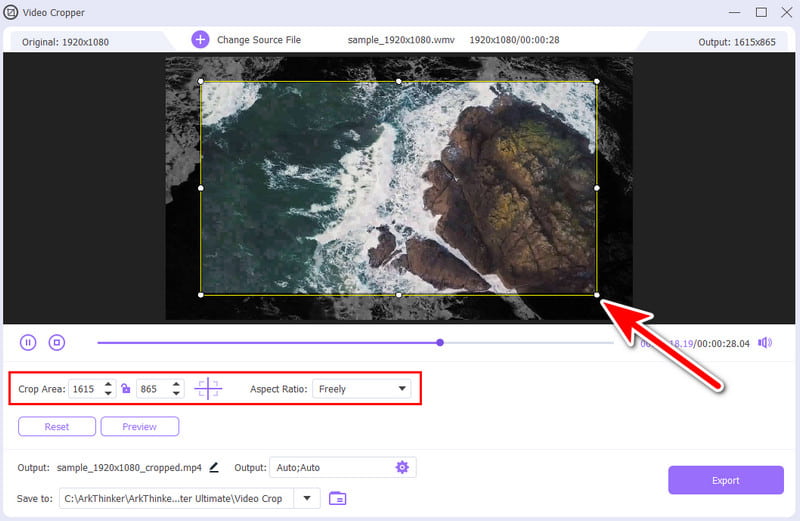
Μόλις τελειώσετε, μπορείτε να τροποποιήσετε (προαιρετικά) ρυθμίσεις εξόδου, όπως η μορφή, η ανάλυση και άλλα. Τέλος, επιλέξτε Εξαγωγή για να αποθηκεύσετε το περικομμένο αρχείο WMV.
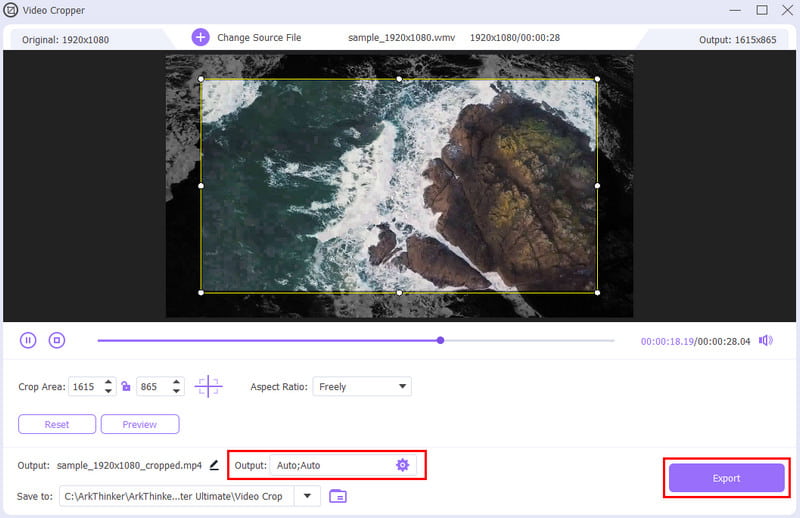
2. Περικοπή αρχείων WMV δωρεάν χρησιμοποιώντας το ArkThinker Video Cropper Online
Θέλετε μια μέθοδο για την περικοπή αρχείων WMV στο διαδίκτυο; ArkThinker Free Video Cropper Online σε έχει καλύψει. Είναι ένα εργαλείο που βασίζεται στο web που σας επιτρέπει να ανεβάσετε ένα αρχείο WMV και να το περικόψετε με ακρίβεια στην αναλογία διαστάσεων που προτιμάτε. Πέρα από τις προσαρμογές αναλογίας διαστάσεων, προσφέρει λειτουργίες που βελτιώνουν την εμπειρία περικοπής. Μπορείτε να επιλέξετε από προκαθορισμένες επιλογές για δημοφιλή μεγέθη βίντεο μέσων κοινωνικής δικτύωσης. Σημαίνει ότι μπορείτε να τα χωρέσετε στις αναρτήσεις σας στο Facebook, στο YouTube Shorts, στο Instagram και πολλά άλλα. Επιπλέον, αυτή η πλατφόρμα διαθέτει γρήγορη ταχύτητα επεξεργασίας, επομένως δεν θα περιμένετε πολύ για να αποθηκεύσετε το περικομμένο WMV σας. Άλλες μορφές, όπως MOV, MP4, FLV, VOB κ.λπ., μπορούν επίσης να περικοπούν εδώ. Όλα αυτά είναι δωρεάν! Αν ανυπομονείτε να μάθετε πώς λειτουργεί, δείτε τα παρακάτω βήματα.
Επισκεφθείτε τον επίσημο ArkThinker Free Video Cropper Online δικτυακός τόπος. Κάντε κλικ στο κουμπί Έναρξη περικοπής βίντεο για να εισαγάγετε το βίντεο WMV που θέλετε να περικόψετε.
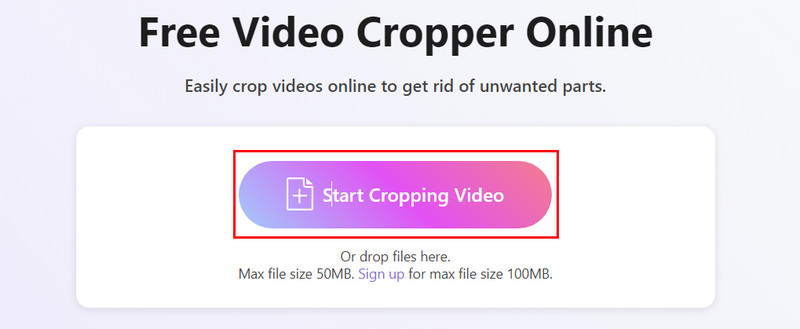
Επιλέξτε την επιθυμητή αναλογία διαστάσεων από τις παρεχόμενες επιλογές ή προσαρμόστε την μόνοι σας. Κάντε το προσαρμόζοντας το πλαίσιο περικοπής.
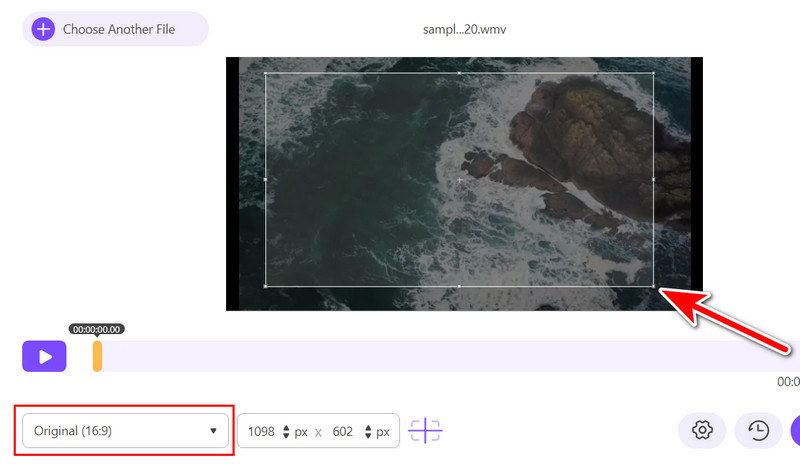
Χρησιμοποιήστε το κουμπί Ρυθμίσεις για να προσαρμόσετε τις παραμέτρους εξόδου με βάση τις ανάγκες σας. Μόλις ικανοποιηθείτε, πατήστε Περικοπή βίντεο για να αποθηκεύσετε το αρχείο σας.
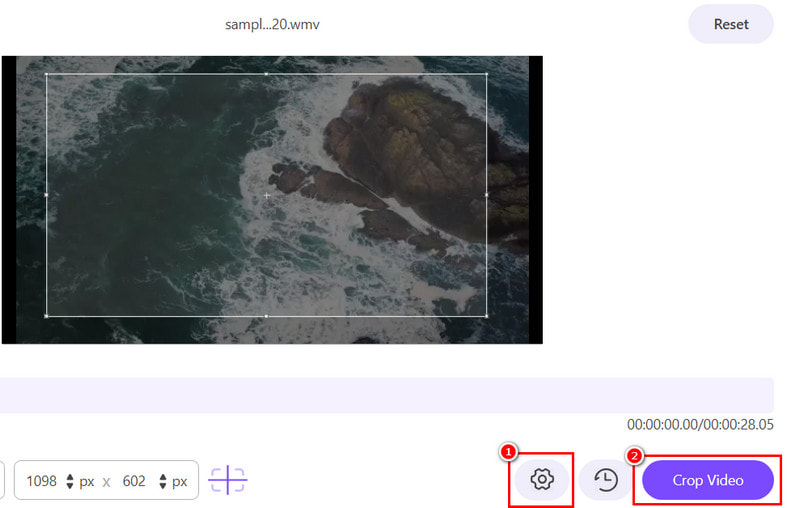
3. Κόψτε ένα βίντεο WMV με τον Ezgif
Πλατφόρμα: Web-based πλατφόρμα
Ένα άλλο εργαλείο που μπορείτε να χρησιμοποιήσετε κόψτε το βίντεο WMV σας είναι ο Εζγκίφ. Είναι μια δωρεάν διαδικτυακή πλατφόρμα που επιτρέπει την περικοπή βίντεο και χειρίζεται μορφές όπως WMV, MP4, AVI και ούτω καθεξής. Η λειτουργία περικοπής σάς επιτρέπει να ορίσετε την ακριβή περιοχή που θέλετε να συνεχίσετε χρησιμοποιώντας μια διεπαφή μεταφοράς και απόθεσης. Μπορείτε επίσης να ορίσετε το πλάτος και το ύψος για περισσότερο έλεγχο στην τελική αναλογία διαστάσεων. Για να δείτε πώς μπορείτε να το κάνετε, παρακάτω είναι ο οδηγός που μπορείτε να ακολουθήσετε.
Ανοίξτε το πρόγραμμα περιήγησης ιστού που προτιμάτε, αναζητήστε το Ezgif και κάντε κλικ στην επιλογή Περικοπή αρχείων βίντεο online.
Στη συνέχεια, κάντε κλικ στο κουμπί Επιλογή αρχείου που θα δείτε στην τρέχουσα σελίδα σας. Αφού επιλέξετε, κάντε κλικ στο κουμπί Μεταφόρτωση βίντεο.
Επιλέξτε το βίντεο Περικοπή από τη γραμμή εργαλείων. Σύρετε τον κέρσορα του συμβόλου συν για να ορίσετε την επιθυμητή περιοχή περικοπής.
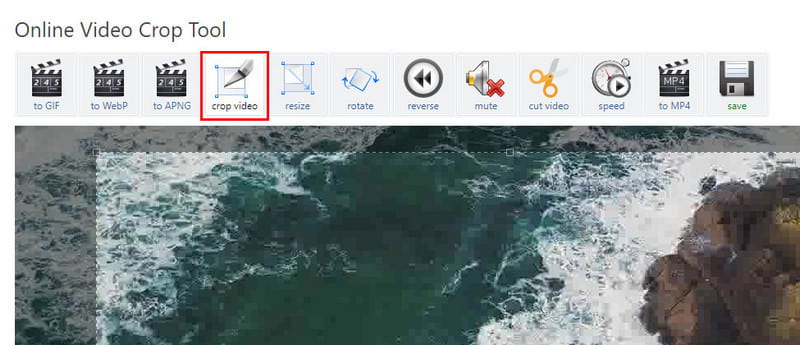
Τελευταίο αλλά εξίσου σημαντικό, κάντε κλικ στην επιλογή Περικοπή βίντεο για να ξεκινήσει η επεξεργασία του βίντεό σας και πατήστε Αποθήκευση για να το εξαγάγετε.
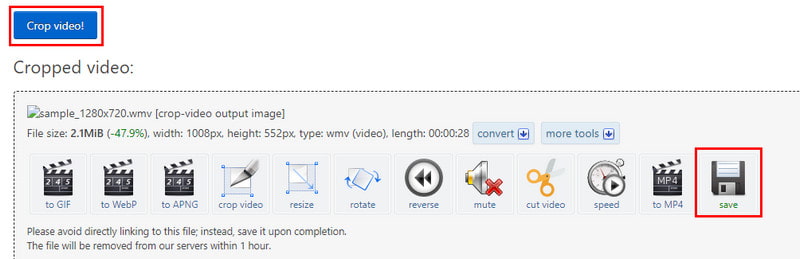
- Είναι εντελώς δωρεάν στη χρήση.
- Προσφέρει έναν απλό τρόπο περικοπής βίντεο.
- Δεν απαιτείται λήψη πρόσθετου λογισμικού.
- Υπάρχουν καθυστερήσεις στην επεξεργασία μεγαλύτερων αρχείων WMV.
- Έχει ένα παλιομοδίτικο και λιγότερο διαισθητικό περιβάλλον χρήστη.
4. Κόψτε ένα WMV με το Clideo
Πλατφόρμα: Web-based πλατφόρμα
Για να συμπληρώσετε τη λίστα του WMV μας κοπής βίντεο εργαλεία, έχουμε το Clideo. Είναι ένας άλλος δημοφιλής ιστότοπος που προσφέρει διάφορα εργαλεία για επεξεργασία βίντεο και εικόνας. Η πλατφόρμα προσφέρει μια μέθοδο περικοπής αρχείων βίντεο WMV. Προετοίμασε επίσης διαφορετικά μεγέθη που έχουν οριστεί από προεπιλογή σε ορισμένους ιστότοπους κοινωνικών μέσων. Επομένως, δεν χρειάζεται να καταβάλετε προσπάθεια ή να χάσετε χρόνο για να κάνετε το βίντεό σας τετράγωνο. Επιπλέον, υποστηρίζει WMV, MPG, MP4, MOV και άλλα που μπορείτε επίσης να περικόψετε. Τώρα, ακολουθεί ένα απλοποιημένο βήμα που μπορείτε να ακολουθήσετε για να περικόψετε ένα βίντεο με αυτό.
Εκκινήστε το πρόγραμμα περιήγησής σας και αναζητήστε το πρόγραμμα περικοπής βίντεο Clideo. Μόλις βρεθείτε στην επίσημη σελίδα του, κάντε κλικ στην επιλογή Επιλογή αρχείου.
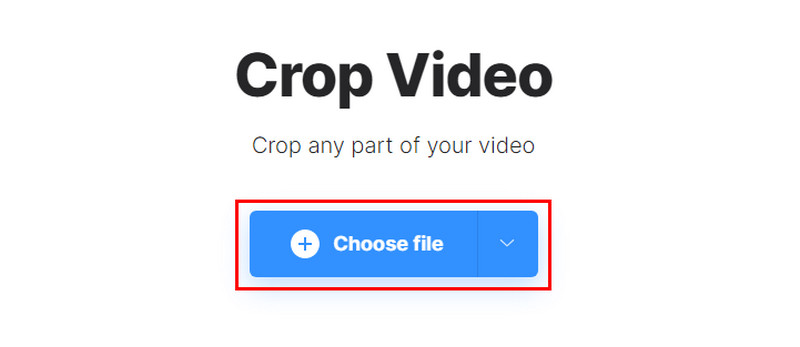
Στην παρακάτω διεπαφή, επιλέξτε την επιθυμητή αναλογία διαστάσεων ή προσαρμόστε το πλαίσιο περικοπής στις ανάγκες σας.
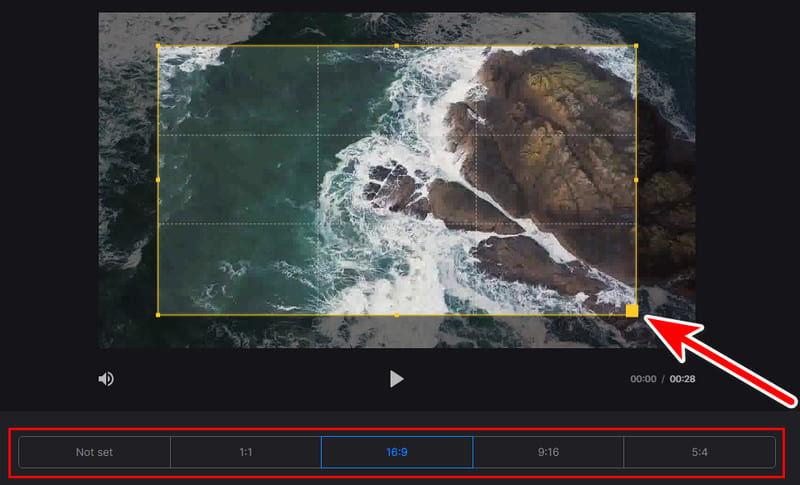
Μόλις τελειώσετε, πατήστε την επιλογή Εξαγωγή για να αποθηκεύσετε το περικομμένο αρχείο WMV στον τοπικό χώρο αποθήκευσης της συσκευής σας.
- Διαισθητική και εύχρηστη διεπαφή.
- Επιτρέπει την επιλογή μορφής εξόδου πριν από την αποθήκευση του περικομμένου αρχείου, σε MP4, MOV, VOB κ.λπ.
- Προσθέτει ένα υδατογράφημα στο εξαγόμενο βίντεο.
- Χρειάζεται συνδρομή επί πληρωμή για να ξεκλειδώσετε όλες τις δυνατότητες του.
Μέρος 3. Συχνές ερωτήσεις σχετικά με τον τρόπο περικοπής WMV
Μπορεί να επεξεργαστεί ένα αρχείο WMV;
Φυσικά ναι! Μπορείτε να επεξεργαστείτε το αρχείο WMV σύμφωνα με τις ανάγκες σας. Μπορείτε να περικόψετε, να περικόψετε ή να προσθέσετε φίλτρα, εφέ κ.λπ., όπως θέλετε. Εάν θέλετε αξιόπιστο λογισμικό επεξεργασίας για τα αρχεία WMV σας, σκεφτείτε το ArkThinker Video Converter Ultimate.
Πώς μπορώ να επεξεργαστώ ένα αρχείο WMV στα Windows 10;
Αν ψάχνετε για έναν αξιόπιστο τρόπο για να επεξεργαστείτε αρχεία WMV στα Windows 10, προτείνουμε το ArkThinker Video Converter Ultimate. Με αυτό, μπορείτε να το κατεβάσετε και να δοκιμάσετε τα εργαλεία επεξεργασίας που παρέχει. Προσφέρει περικοπή, περικοπή, προσθήκη εφέ, φίλτρα, υδατογραφήματα, ήχο και πολλά άλλα.
Είναι το WMV υψηλής ποιότητας;
Η ποιότητα WMV μπορεί να ποικίλλει. Εξαρτάται από τον συγκεκριμένο κωδικοποιητή που χρησιμοποιείται για συμπίεση. Τις περισσότερες φορές, το WMV προσφέρει καλή ποιότητα με συμπιεσμένα μεγέθη αρχείων. Γι' αυτό αναφέρεται παραπάνω ότι είναι τέλειο για κοινή χρήση και διαδικτυακή ροή.
Για να το συνοψίσω, έτσι μπορείτε εύκολα περικοπή WMV αρχεία με ευκολία χρησιμοποιώντας τον οδηγό μας. Ανάμεσα στις επιλογές που παρέχονται, υπάρχουν αυτά τα εργαλεία που ξεχωρίζουν περισσότερο. Εάν προτιμάτε ένα διαδικτυακό εργαλείο, σκεφτείτε το ArkThinker Free Video Cropper Online. Παρέχει μια απλή και διαισθητική διεπαφή. Όχι μόνο αυτό, υποστηρίζει δωρεάν προσαρμογή παραμέτρων εξόδου. Ωστόσο, εάν χρειάζεστε ένα εργαλείο που μπορείτε να χρησιμοποιήσετε ακόμη και εκτός σύνδεσης, τότε ArkThinker Video Converter Ultimate είναι αυτό για εσάς. Ακόμα κι αν χρησιμοποιήσετε τη δωρεάν δοκιμαστική έκδοση, δεν θα υπάρχουν ενσωματωμένα υδατογραφήματα από τα περικομμένα αρχεία εξόδου.
Βρείτε περισσότερες λύσεις
3 καλύτεροι βοηθοί που θα σας βοηθήσουν στην περικοπή βίντεο WebM Μπορείτε να περικόψετε ένα βίντεο FLV και πώς να επιτύχετε αυτήν τη λειτουργία Ο ευκολότερος τρόπος για να περικόψετε αρχεία MPEG δωρεάν που πρέπει να δοκιμάσετε Πώς να περικόψετε βίντεο MKV – 5 καλύτερα εργαλεία που μπορείτε να επιλέξετε 6 Οδηγοί Όλα σε Ένα για το πώς να περικόψετε το βίντεό σας σε Mac Λεπτομερής οδηγός για το πώς να περικόψετε το βίντεό σας σε υπολογιστή με WindowsΣχετικά άρθρα
- Επεξεργασία βίντεο
- Πώς να κάνετε ένα μικρό βίντεο μεγαλύτερο με 3 διαφορετικές μεθόδους
- Επαναλάβετε ένα βίντεο σε iPhone, iPad, τηλέφωνο Android και υπολογιστή
- Δωρεάν λογισμικό επεξεργασίας βίντεο – 7 καλύτερες δωρεάν εφαρμογές επεξεργασίας βίντεο
- 3 Εφαρμογές αφαίρεσης υδατογραφήματος TikTok για κατάργηση υδατογραφήματος TikTok
- Φίλτρο βίντεο – Πώς να προσθέσετε και να τοποθετήσετε ένα φίλτρο σε ένα βίντεο 2024
- Πώς να επιβραδύνετε ένα βίντεο και να κάνετε βίντεο αργής κίνησης 2024
- Διαχωρίστε το μεγάλο σας αρχείο βίντεο με τα 3 καλύτερα περικοπτικά ταινιών 2024
- Πώς να προσθέσετε υδατογράφημα σε βίντεο σε διαφορετικές συσκευές 2024
- 5 καλύτεροι συμπιεστές MP4 για μείωση του μεγέθους αρχείου βίντεο 2024
- Λεπτομερής οδηγός σχετικά με τον τρόπο επιβράδυνσης ενός βίντεο στο Snapchat 2024



